Möchten Sie BricsCAD ausprobieren? Das ist möglich! Laden Sie eine Testversion über diesen Link herunter.
Bitte beachten Sie: Aktivieren Sie die richtige Version!
Wenn Sie die Testversion von BricsCAD aktivieren (lesen Sie mehr über das Herunterladen und Aktivieren in diesem Blog ), wird sie standardmäßig auf BricsCAD Ultimate eingestellt. Dies ist die umfassendste Version von BricsCAD (und ja, auch die teuerste Version von BricsCAD), sodass Sie alle Möglichkeiten sehen und ausprobieren können.
Möchten Sie auch wissen, welche Möglichkeiten es in einer anderen BricsCAD-Version (z.B. BricsCAD Lite, Pro, BIM oder Mechanical) gibt? Dann ist es notwendig, die Einstellungen Ihrer Testversion zu ändern. Wir empfehlen Ihnen, dies zu tun, damit Sie im Voraus wissen, was in der Version, die Sie kaufen möchten, möglich ist und was nicht. Führen Sie dazu die folgenden Schritte aus:
Als Ebene ausführen
Geben Sie (in der Befehlszeile) den Befehl RUNASLEVEL gefolgt von Enter ein.
BricsCAD fordert Sie nun auf, einen Wert zwischen 0 und 5 zu wählen:
Jeder Wert stellt eine Version von BricsCAD dar:
0 = BricsCAD Lite
1 und 2 = BricsCAD Pro
3 = BricsCAD BIM
4 = BricsCAD Mechanisch
5 = BricsCAD Ultimate
Treffen Sie Ihre Wahl und bestätigen Sie mit Enter. BricsCAD bestätigt die getroffene Wahl:
Die ausgewählte Version wird aktiv, nachdem Sie BricsCAD neu gestartet haben.
Ist das, was Sie getan haben, richtig?
Möchten Sie sicherstellen, dass Sie die richtige Version testen? Das sieht man an mehreren Punkten. Im obigen Beispiel haben wir Lite (0) ausgewählt. Wenn wir neu starten, sehen wir den folgenden Bildschirm:
Unter 3D-Modellierung, mechanischer Konstruktion und BIM heißt es jetzt “Upgrade”. Das ist richtig, denn diese Funktionen sind in der Lite-Version nicht enthalten. Wenn Sie eine andere Version gewählt haben, kann dieses Fenster anders aussehen.
Wir wählen die verfügbare Version aus und werden sie noch einmal überprüfen: Wir geben (nach dem Start) in den COMMANLINE LICENSEMANAGER ein:
Als nächstes erhalten wir den folgenden Bildschirm:
In diesem Beispiel sehen wir “Aktiviert”, nachdem BricsCAD Lite und die anderen Versionen blockiert wurden. Das ist also richtig. Das bedeutet, dass diese Version jetzt aktiv ist und wir nur die Funktionalitäten von BricsCAD Classic sehen.
Fragen?
Wenn Sie Fragen haben, können Sie sich jederzeit an uns wenden !

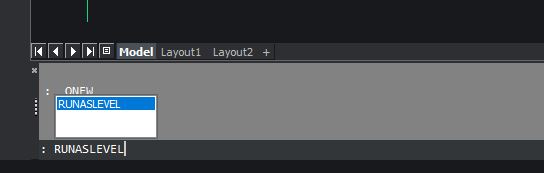
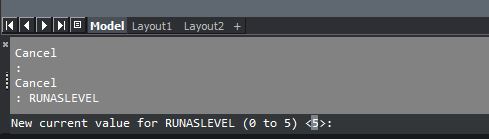
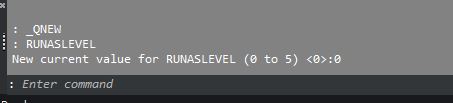
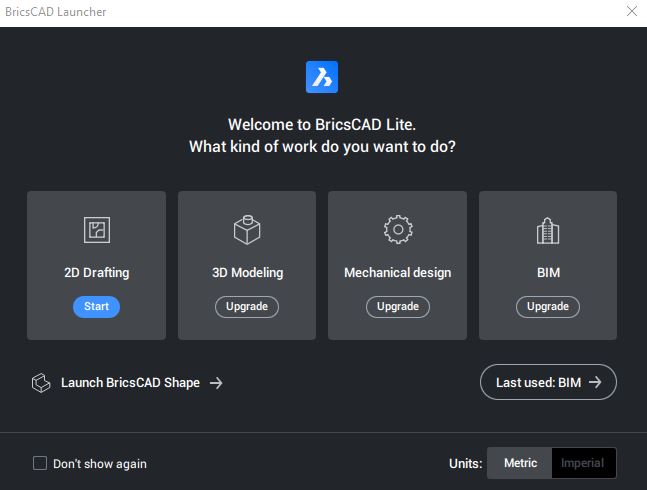
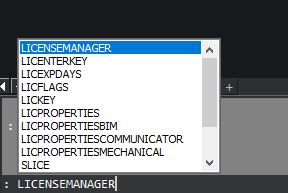
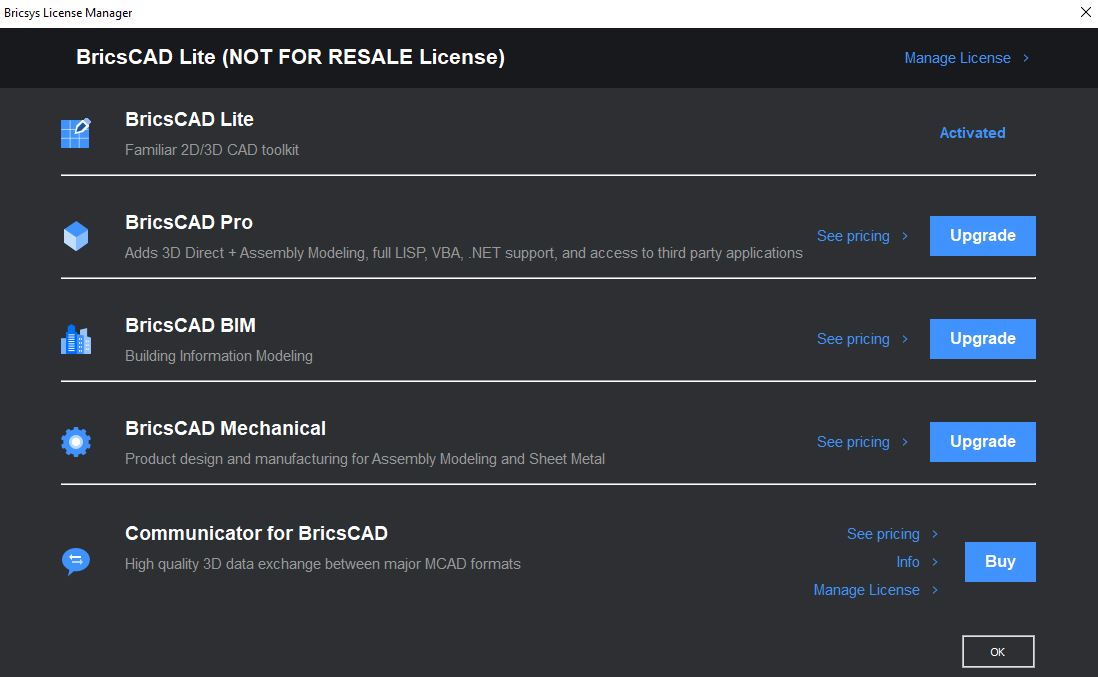
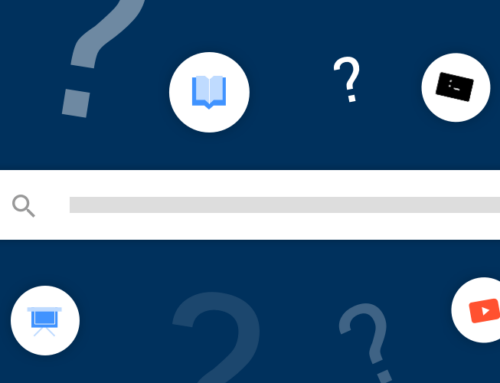

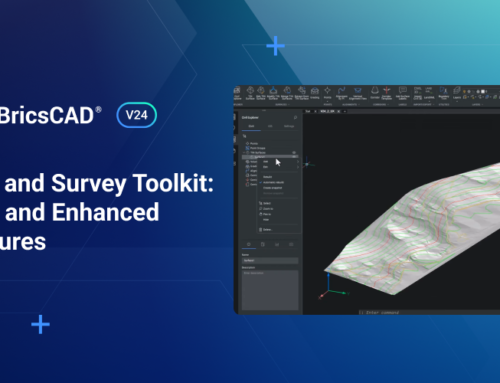

 © All rights reserved • CADkoop Nederland B.V. 2023 •
© All rights reserved • CADkoop Nederland B.V. 2023 •